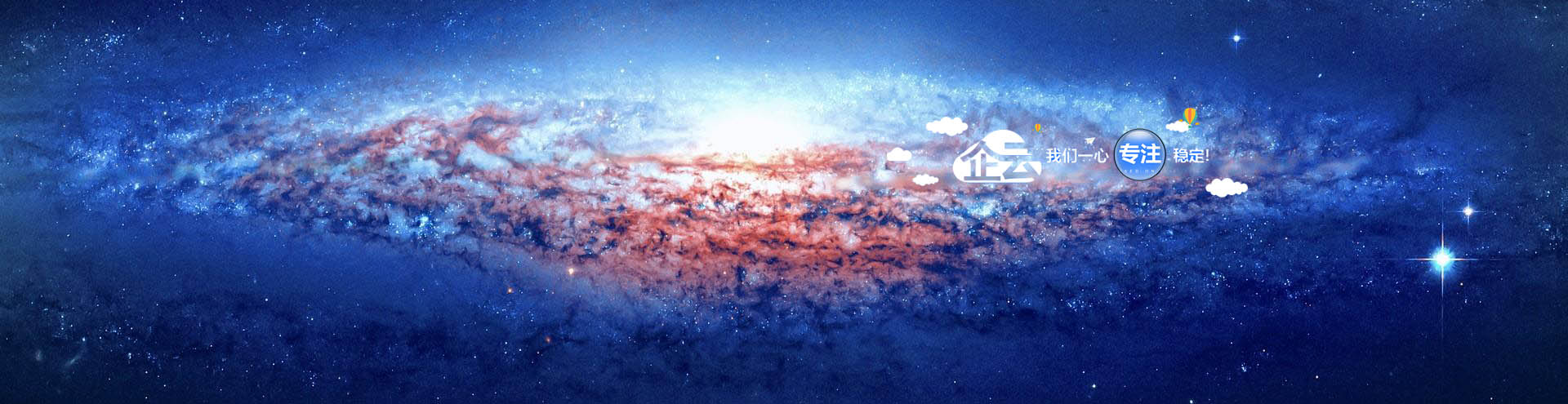Windows 2008/Windows2012的使用方法如何允许程序或功能通过Windows防火墙 1、打开 控制面板 — 选择 系统和安全-Windows 防火墙,左侧选择 允许程序或功能通过Windows防火墙;
2、调出 允许的程序和功能 里面选择 允许运行另一个程序 ;
3、点击 浏览 选择应用的执行文件,我们选择的是IE浏览器实,际使用中可以根据自身需求自行选择,之后点击添加就可以了;
如何通过防火墙开启和关闭端口 1、打开 控制面板 — 选择 系统和安全-Windows 防火墙,左侧选择 高级设置;
2、点击 入站规则 — 新建规则;
3、选择 端口,点击 下一步 ;
4、选择 端口类型 — 输入要开启/关闭的端口然后点击 下一步 ;
5、选择 阻止连接/允许连接 并点击 下一步,最后选择作用域和输入规则名称后点击 完成 ; 如果入站规则缺省规则是 阻止 ,那么选择选择 允许连接 表示开启该端口; 如果入站规则缺省规则是 允许 ,那么选择选择 阻止连接 表示关闭该端口;
如通过防火墙何限定IP访问 1、打开 控制面板 — 选择 系统和安全-Windows 防火墙,左侧选择 高级设置;
2、点击 入站规则 — 新建规则;
3、选择 自定义 规则 ,点击 下一步 ;
4、这个可以选择 所有程序 和 此程序路径 ,选择 所有程序 表示该规则试用与所有程序,如果想对单个程序生效就选择 此程序路径 ,本示例是选择 所有程序,点击 下一步 ;
5、 默认点击 下一步 ;
6、在 此规则应用于那些远程IP地址? 里选择 下列IP地址 ,点 添加 ,根据自己的实际需求把需要过滤的IP填进去,然后点 确定 ,再点击 下一步 ;
7、选择 阻止连接/允许连接并点击 下一步,最后选择作用域和输入规则名称后点击 完成 ; 阻止连接 说明定义的IP无法访问服务器任何的应用。 允许连接 说明定义的IP可以访问服务器任何的应用。
如何通过防火墙实现端口仅允许特定IP访问 1、打开 控制面板 — 选择 系统和安全-Windows 防火墙,左侧选择 高级设置;
2、找到防火墙开启的端口右键点击 属性 ,选择 作用域 ;
3、在 远程IP地址 里选择 下列IP地址 ,点添加 ,根据自己的实际需求把需要允许IP填进去,然后点 确定 ,再点击 应用 ,就完成了操作。
如何通过本地安全策略阻止IP访问 1、 在 组件管理 里面 选择 本地安全策略 ,然后右键 IP安全策略,在本地机器 选择 创建IP安全策略 点击 下一步 ,输入策略名称 (如输入“阻止”),然后点击 下一步,直到出现提示框,点击 完成 ,此时就创建了一个名为“阻止”的策略。
2、选择“阻止”的策略右键选择 属性 ,然后选择 添加 — 下一步 — 下一步 然后 网络类型 选择 所有网络连接,在点击 下一步,出现 安全规则向导 ,点击 添加 ;
3、输入 IP 筛选器列表名称,比如要屏蔽30.254.1.0/24IP网段的访问,可以命名为“30.254.1.0/24”,这样方便记忆,然后再点 添加;
4、然后进入 IP 筛选向导,点击 下一步 ,描述跟进自己需求进行填写,然后 点击 下一步 ;
5、然后源地址选择一个 特定的IP或子网 ,然后填写相应的IP或者子网,然后再点击 下一步 ;
6、目的地址选择 任何IP地址 ,点击 下一步 , 协议类型选择任何,再点击 下一步 ,然后再点击, 完成 ;
7、然后在 IP筛选器列表 里面把刚才创建的策略选择上点 下一步 ;
8、在 筛选器操作 里面选择 添加 ,然后再点 下一步 ,然后再填名称,点 下一步 ,操作行为选择 阻止 ,直至完成,然后应用该策略。
9、选择“阻止”这个策略,右键点击 分配 ,这样就阻止了定义的IP的访问了。
Windows 2003的使用方法如何通过Windows防火墙允许程序和端口访问设置 1、打开 控制面板 — 选择 Windows 防火墙,选择 例外 ;
2、如果想某个应用程序允许访问,那么点 添加程序 ,然后点 浏览 ,找到该程序后点 确定 ;
3、如果想某个端口允许访问,那么点 添加端口 ,自定义名称,填写端口号后,选择协议(TCP/UDP),然后点 确定 ;
4、如果想设定特定IP访问该程序或者端口,点右下方的 更改范围 , 然后选择自定义列表,填写只允许访问的IP列表;
如何通过本地安全策略屏蔽某些IP访问 1、登录服务器点击 开始 — 运行 — 输入 secpol.msc,然后回车打开 本地安全策略 窗口,如下图点击 创建IP安全策略 ;
2、然后点击 下一步 ,添加下规则名称点击 下一步 ,此处的勾选取消掉;
3、然后点击 下一步 — 完成 ,在 新IP安全策略 面板中,先将 使用 添加向导 的勾选取消,然后点击 添加 ;
4、在 地址 选项卡中的 源地址 处选择 一个特定的IP地址 ,此处填写上您想要屏蔽的IP地址(以1.1.1.1这个IP地址为例), 目标地址 处选择 我的IP地址 ;
5、然后在 协议 选项卡中 协议类型 选择 tcp , 设置IP协议端口 选择 到此端口 ,填写上您不想IP地址访问您服务器的端口(这个以80为例);
6、输入后点击 确定 ,然后在点击 筛选器操作 这个选项卡,先取消 使用 添加向导 的勾选,点击 添加 ;
7、在 安全措施 选项卡中选择 阻止 ,在 常规 选项卡中可以给筛选器重命名;
8、点击 确定 ,返回 新IP安全策略 面板,此处勾选上之前建立的屏蔽规则;
点击 确定 ,最后右键,选择 指派 ,指派下此规则即可实现IP的阻断;
简单设置远程桌面限定源IP登陆 1、远程登录到服务器,依次点击 开始 — 控制面板 — Windows防火墙 ;
2、打开防火墙后,点击 例外 — 远程桌面 — 编辑 — 更改范围 —选择 自定义列表 ,在输入框中输入客户本地的外网IP如:182.92.113.60,确认输入正确后点 确定 ;
3、到防火墙的常规页面选择 启用 ,确定后远程桌面服务就只可以通过指定的IP访问了。 注意:启用前建议客户在防火墙的例外中添加需要外部访问的端口,如80,21等,避免开启防火墙但未放行业务端口,影响业务的正常访问。
如何通过TCP/IP筛选 开启和关闭端口 1 右键 网上邻居点 属性 ;
2、 找到 外网网卡 右键点 属性 ;
3、选择双击 Internet 协议 TCP/IP属性 ,点 高级 ;
4、选择 选项 ,TCP/IP筛选 点 属性 - 添加 ,添加需要放行的端口,图中已远程端口3389为例; 这里可以选择TCP/UDP和IP协议,一般设置TCP/UDP端口就可以了。
5、点击 确定,最后会提示重启服务器,重启后即可生效,生效后仅添加放行的端口可以访问,其它TCP端口都会被拒绝,从而保证服务器的安全。 |
 京公网安备11010602022021 京ICP备11016550号-7号 24小时客服QQ 504927 客服微信 504927
京公网安备11010602022021 京ICP备11016550号-7号 24小时客服QQ 504927 客服微信 504927
Copyright © 2010-2025 北京世博云创科技有限公司 《中华人民共和国增值电信业务经营许可证 B1-20161178》

想了解更多的我们
关注我们的微信吧!